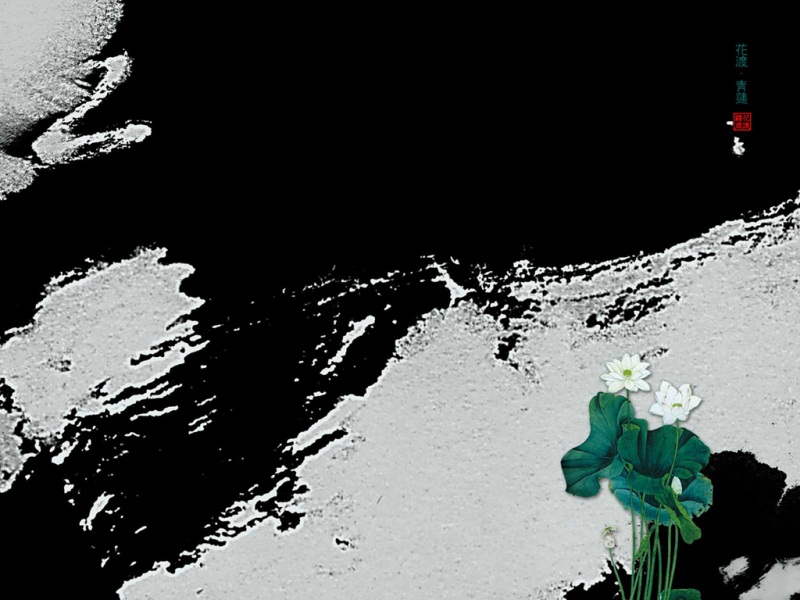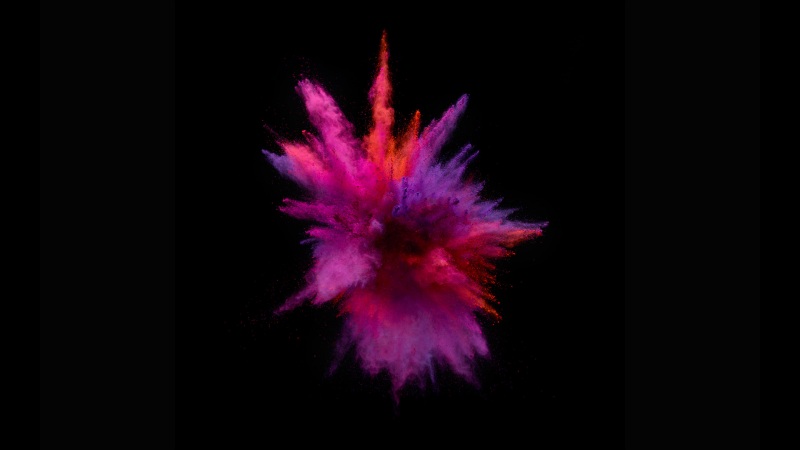在快速编辑中添加自定义字段,通常我们不需要在 WordPress 后台文章列表的“快速编辑”菜单中进行更改,但有的时候如果可以把常用的设置添加到“快速编辑”菜单里,可以节省您很多时间。如下方 gif 的操作,在列表快速编辑排序。
添加列
这里以 WebStack 导航主题的自定义文章类型“sites”(网址)为例,注意修改下面代码的sites字眼为自己的。
一为:WordPress导航主题-WebStack导航主题
这里添加两个选项-排序和可见性选项。下面的代码是针对sites自定义类型的,记得修改。
/*** 文章列表添加自定义字段* /wordpress-quick-edit*///如果是默认文章,请使用 manage_post_posts_columns 钩子,这里是自定义文章类型 sitesadd_filter('manage_edit-sites_columns', 'io_ordinal_manage_posts_columns');function io_ordinal_manage_posts_columns($columns){$columns['ordinal'] = '排序'; $columns['visible'] = '可见性'; return $columns;}add_action('manage_posts_custom_column','io_ordinal_manage_posts_custom_column',10,2);function io_ordinal_manage_posts_custom_column($column_name,$id){ switch( $column_name ) :case 'ordinal': {echo get_post_meta($id, '_sites_order', true);break;}case 'visible': {echo get_post_meta($id, '_visible', true)? "管理员" : "所有人";break;}endswitch;}
添加了列之后,你也可以使用CSS来使其中的一些列变得更宽或更窄。如下示例
add_action( 'admin_head', 'io_custom_css' );function io_custom_css(){echo '<style>#ordinal{/*名称与上方代码对应*/width:80px;} </style>';}
2. 添加快速编辑表单
使用quick_edit_custom_box钩子。
add_action('quick_edit_custom_box', 'io_add_quick_edit', 10, 2);function io_add_quick_edit($column_name, $post_type) {if ($column_name == 'ordinal') {//值与前方代码对应//请注意:<fieldset>类可以是://inline-edit-col-left,inline-edit-col-center,inline-edit-col-right//所有列均为float:left,//因此,如果要在左列,请使用clear:both元素echo '<fieldset class="inline-edit-col-left" style="clear: both;"><div class="inline-edit-col"> <label class="alignleft"><span class="title">排序</span><span class="input-text-wrap"><input type="number" name="ordinal" class="ptitle" value=""></span></label> <em class="alignleft inline-edit-or"> 越大越靠前</em></div></fieldset>';}}
完成此步骤后,字段应出现在“快速编辑”中。不用担心这些字段的值是否为空,我们将在最后一步中填充它们。
3. 保存字段
/** * 文章列表添加自定义字段 * /wordpress-quick-edit*/add_action('save_post', 'io_save_quick_edit_data');function io_save_quick_edit_data($post_id) {//如果是自动保存日志,并非我们所提交数据,那就不处理if ( defined('DOING_AUTOSAVE') && DOING_AUTOSAVE )return $post_id;// 验证权限,'sites' 为文章类型,默认为 'post' ,这里为我自定义的文章类型'sites'if ( 'sites' == $_POST['post_type'] ) {if ( !current_user_can( 'edit_page', $post_id ) )return $post_id;} else {if ( !current_user_can( 'edit_post', $post_id ) )return $post_id;} $post = get_post($post_id); // 'ordinal' 与前方代码对应if (isset($_POST['ordinal']) && ($post->post_type != 'revision')) {$left_menu_id = esc_attr($_POST['ordinal']);if ($left_menu_id)update_post_meta( $post_id, '_sites_order', $left_menu_id);// ‘_sites_order’为自定义字段} }
完成此步骤后,单击“更新”按钮,应在自定义列中已经更新了“快速编辑”字段。
4. 加载默认数据
因为第2步添加的表单不能获取文章的默认值,为了编辑方便,所有需要将默认值赋予表单
/*** 文章列表添加自定义字段* /wordpress-quick-edit*/add_action('admin_footer', 'ashuwp_quick_edit_javascript');function ashuwp_quick_edit_javascript() {$current_screen = get_current_screen(); //条件判断,注意修改为对应值if (!is_object($current_screen) || ($current_screen->post_type != 'sites'))return;if($current_screen->id == 'edit-sites'){//修改下方 js 代码中的 ordinal 为前方代码对应的值echo"<script type='text/javascript'>jQuery(function($){var wp_inline_edit_function = inlineEditPost.edit;inlineEditPost.edit = function( post_id ) {wp_inline_edit_function.apply( this, arguments );var id = 0;if ( typeof( post_id ) == 'object' ) {id = parseInt( this.getId( post_id ) );}if ( id > 0 ) {var specific_post_edit_row = $( '#edit-' + id ),specific_post_row = $( '#post-' + id ),product_price = $( '.column-ordinal', specific_post_row ).text(); $('input[name="ordinal"]', specific_post_edit_row ).val( product_price ); }}});</script>";} }
好了,现在可以快速编辑排序了,还可以为列表添加分类过滤器,选择分类单独调整分类下网址的排序。添加方法下面继续
5. 添加分类过滤器
/*** 文章列表添加自定义字段* /wordpress-quick-edit*///此部分功能是生成分类下拉菜单add_action('restrict_manage_posts','io_post_type_filter',10,2);function io_post_type_filter($post_type, $which){if('sites' !== $post_type){ //这里为自定义文章类型,需修改return; //检查是否是我们需要的文章类型}$taxonomy_slug= 'favorites'; //这里为自定义分类法,需修改$taxonomy= get_taxonomy($taxonomy_slug);$selected= '';$request_attr= 'favorites'; //这里为自定义分类法,需修改if ( isset($_REQUEST[$request_attr] ) ) {$selected = $_REQUEST[$request_attr];}wp_dropdown_categories(array('show_option_all' => __("所有{$taxonomy->label}"),'taxonomy' => $taxonomy_slug,'name' => $request_attr,'orderby' => 'name','selected' => $selected,'hierarchical' => true,'depth' => 5,'show_count'=> true, 'hide_empty'=> false, ));}//此部分功能是列出指定分类下的所有文章add_filter('parse_query','io_work_convert_restrict'); function io_work_convert_restrict($query) { global $pagenow; global $typenow; if ($pagenow=='edit.php') { $filters = get_object_taxonomies($typenow); foreach ($filters as $tax_slug) { $var = &$query->query_vars[$tax_slug]; if ( isset($var) && $var>0) { $term = get_term_by('id',$var,$tax_slug); $var = $term->slug; } } } return $query; }
分类列表
分类列表也是可以这样编辑的,使用manage_edit-分类法名_columns和manage_分类法名_custom_column这两个钩子完成第1步,第2步和上方相同,第3步使用add_action('edit_分类法名','function',10,1);钩子,第4步js代码中的inlineEditPost改为inlineEditTax和一些标签的修改,就可以实现分类列表的快速编辑了。